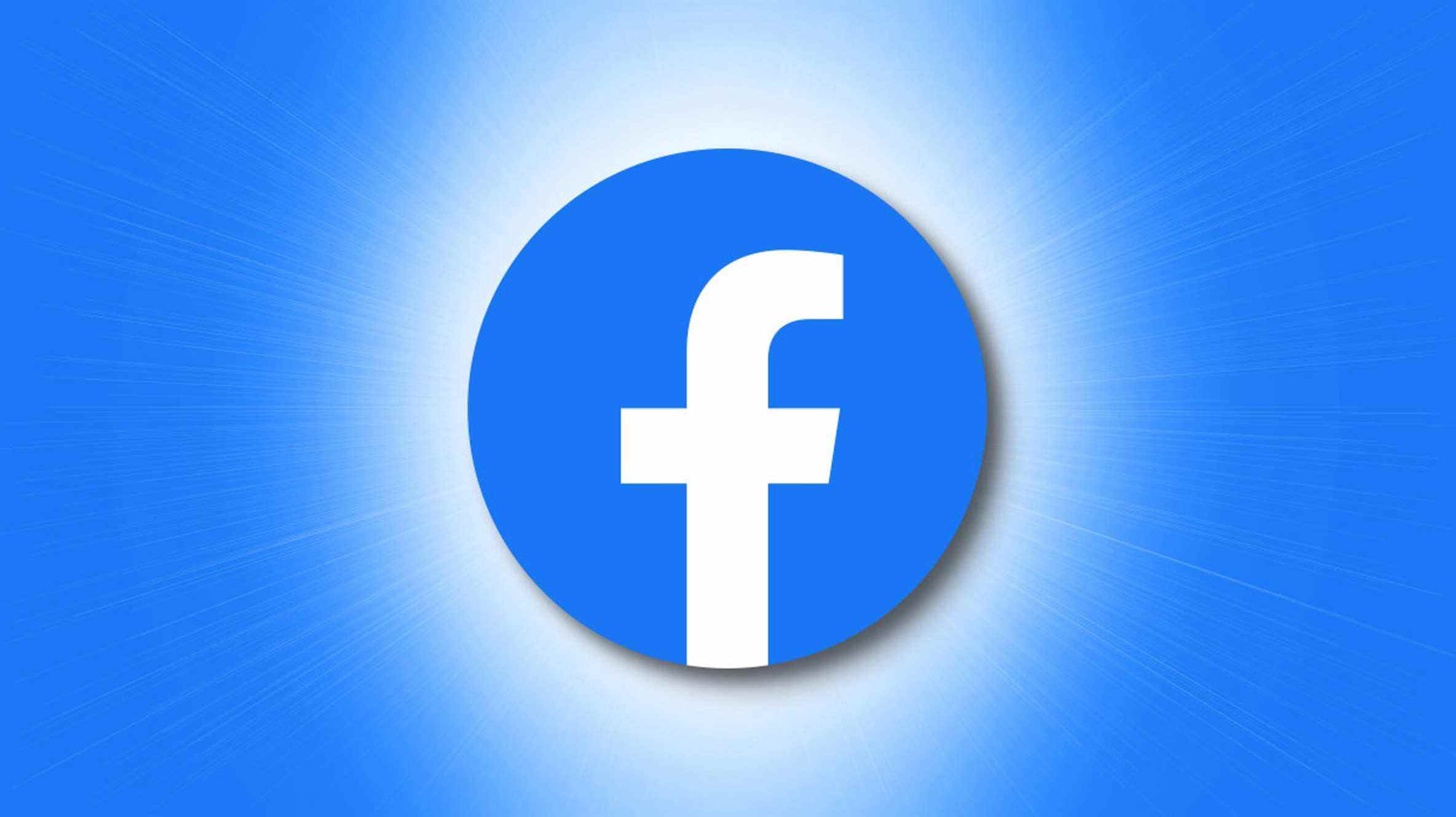Facebook vous permet de taguer des personnes, des groupes et des pages dans vos publications, commentaires et photos afin que vous puissiez informer ces entités de leur mention dans votre contenu. C’est facile à faire et nous allons vous montrer comment.
Que se passe-t-il lorsque vous taguez quelqu’un
Lorsque vous taguez quelqu’un, cette entité est avertie qu’elle a été taguée dans votre publication, commentaire ou photo. Votre texte balisé renvoie à cette entité sur la plateforme Facebook.
Votre message avec la balise apparaîtra sur la chronologie de l’entité taguée si elle a désactivé l’examen de la chronologie. Lorsque vous marquez sur Facebook, sachez que vous ne pouvez marquer que les entités qui ont activé cette option dans leurs paramètres de confidentialité.
Vous pouvez taguer des personnes, des groupes et des pages depuis votre ordinateur de bureau et votre appareil mobile. Les étapes sont à peu près les mêmes pour les deux types d’appareils.
Taguer des personnes, des groupes ou des pages sur Facebook
Pour taguer des personnes, des groupes ou des pages dans vos publications ou commentaires, vous utiliserez la même procédure. Pour marquer des entités sur des photos, la procédure diffère légèrement, comme nous l’expliquerons ci-dessous.
Ajouter un tag dans une publication ou un commentaire
Pour commencer à taguer quelqu’un dans votre publication ou commentaire, commencez par cliquer sur la zone modifiable de votre publication ou commentaire afin de pouvoir saisir du texte.

Placez le curseur à l’endroit où vous souhaitez mentionner une entité. Tapez ensuite le @ signe suivi du nom de l’entité à taguer. Par exemple, si vous voulez taguer votre ami Harryvous devez taper ce qui suit, puis choisir le bon Harry de la liste.
@Harry

De même, pour baliser un groupe ou une page, tapez le @ signe suivi du nom de ce groupe ou de cette page. Choisissez ensuite l’élément approprié dans le menu qui s’ouvre.
Une fois le marquage terminé, continuez et publiez votre message, commentaire ou photo comme vous le feriez normalement. L’entité taguée sera alors informée de votre contenu.
Ajouter un tag à une photo
Si vous avez une photo contenant diverses entités, vous pouvez les taguer pour qu’elles fassent partie de votre photo. Facebook vous permet de sélectionner la zone de votre photo où vous souhaitez taguer des personnes, des pages ou des groupes.
Pour ce faire, ouvrez d’abord la photo sur laquelle vous souhaitez taguer quelqu’un sur Facebook.
Lorsque votre photo s’ouvre en plein écran, dans le coin supérieur droit, cliquez sur l’icône « Tag Photo ».

Cliquez maintenant sur la zone de votre photo où vous souhaitez taguer quelqu’un. Par exemple, si vous avez une photo avec plusieurs personnes, cliquez sur le visage de la personne que vous taguez.

Une boîte s’ouvrira vous permettant de taper le nom de l’entité à taguer. Ici, tapez le nom de votre ami, groupe ou page que vous souhaitez taguer. Ensuite, sélectionnez-le dans le menu.
Répétez cette étape pour taguer plusieurs entités sur votre photo.

Lorsque vous avez terminé de taguer les personnes, en bas de votre photo, cliquez sur « Tagging terminé ».

Et c’est tout. Vos entités taguées seront informées que vous les avez mentionnées dans votre contenu sur Facebook. Bon marquage !
Vous avez été tagué sur une photo non désirée ? Si c’est le cas, il est facile de se détacher d’une photo sur Facebook. Consultez notre guide pour savoir comment.
EN RELATION: Comment se désidentifier dans les photos sur Facebook